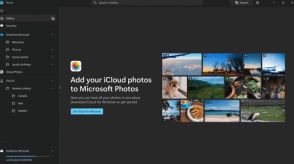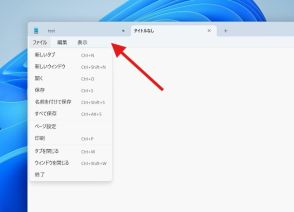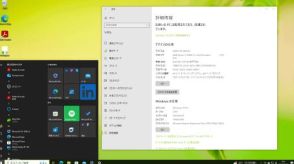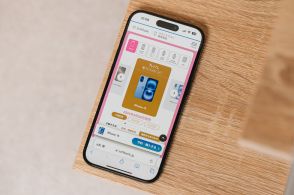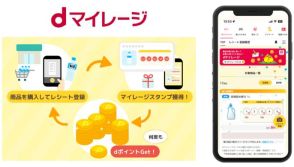Windowsパソコンの効率をアップさせる基本ショートカット10選
Windowsパソコンで作業効率を上げるためには、キーボードのショートカットを活用することが重要です。
代表的なショートカットだけでなく、ファイルの保存や切り取りなど知っておくと便利な基本的なショートカットも活用することで、作業効率が向上します。
ショートカットを使いこなすことで、操作の手間を省き、効率的に作業を進めることができます。

Windowsパソコンはキーボードのショートカットを使うと作業効率が格段にアップしますよね。そこで今回は、知っておくと便利な基本ショートカットを10個紹介しましょう。アナタはいくつ知っていますか?
Windowsパソコンの操作ではキーボードのショートカットを使うと作業効率がグッと上がります。
キーボードにはそれぞれの役割があり、基本的には「Ctrl」や「Shift」などのキーとほかのキーを組み合わせて使います。たとえば、「Ctrl」と組み合わせるキーには「C」=コピー、「V」=ペースト(貼り付け)、「X」=切り取り、「A」=全選択、「S」=保存などがあります。
もっとも代表的なショートカットとしてはコピー&ペーストがありますが、これはキーボードの「Ctrl」+「C」でコピー、「Ctrl」+「V」でペーストできます。また、「Ctrl」+「Z」でひとつ前に戻すことが可能です。もちろん、このあたりは皆さんも日常的に使っていることでしょう。
そこで今回は、コピー&ペーストや元に戻す以外で、知っておきたい基本的なショートカットを紹介したいと思います。これできっと仕事の効率がアップしますよ!
少しややこしいのですが、「Ctrl」+「Z」で元に戻したものをキャンセルして、戻す前に状態にすることができます。誤って元に戻してしまったものを取り消すのに便利ですよ。
作業途中や終了時にファイルを保存するときに使います。ペイントなどは即上書き保存されますが、新規で作成したWordなどでは新規保存され、そのあとは上書き保存となります。覚えておけば、わざわざメニューから保存を選択する手間が省けますよ。
切り取りは、選択した部分を消去しつつ一時保存してほかの場所に貼り付けることができます。コピーと似ていますが、コピーは元の部分が残るのに対し、切り取りは元の部分が消えるので、より効率的に作業できますよ。
選択したファイルを簡単にごみ箱に入れることができます。マウスを使ってファイルを移動させたり、右クリックのコンテキストメニューから選択するよりもかなり効率的ですね。